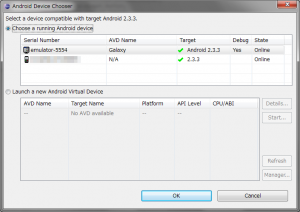概要
Android SDK を使用して開発したアプリケーションを実機で動作確認する方法をまとめています。
実機側の準備
次の手順で、実機側の設定を行います。
- 実機と PC と接続している USB ケーブルを外します。
- [設定] - [アプリケーション] - [開発] の順にタップします。
- [USB デバッグ] にチェックを付けます。
- 再度、実機と PC を USB ケーブルで接続します。
これで、開発環境のマシンから実機が認識されます。そして、自動的にドライバのインストールが始まります。
これらがすべて完了すると、実機側の準備が完成します。
実機でアプリを実行
次の手順で実機でアプリを実行します。
- 通常通り、アプリの開発を行い、ツールバーの Run アイコンをクリックします。
- Android Device Chooser のダイアログが表示されます。
- この中にエミュレータと実機が表示されていますので、実機を選択します。
これで、実機側にアプリが自動的にインストールされ、実行されます。
尚、Android Device Chooser ダイアログですが、実機がデバッグモードで接続されていて、かつ、エミュレータが起動しているという条件の時のみ表示されます。実機のみ接続されているときには、自動的に実機で実行され、エミュレータのみ接続されているときには、自動的にエミュレータで実行されますので、この選択ダイアログは表示されません。